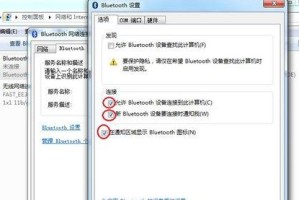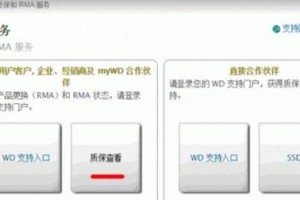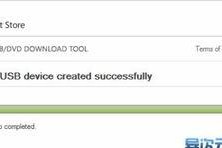在如今的计算机时代,Windows7仍然是许多人的首选操作系统之一。然而,随着时间的推移,许多人可能需要重新安装这个经典的操作系统。本文将为您提供一份Win7系统镜像安装教程,帮助您轻松完成安装过程。
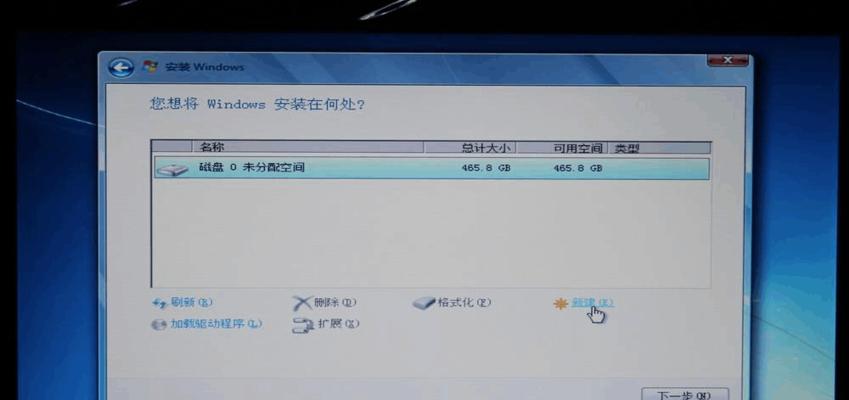
准备工作:获取Win7系统镜像文件
通过购买正版光盘或者从合法渠道下载Win7系统镜像文件,确保您拥有一个可靠的安装源。
制作启动盘:准备一个空白U盘或者光盘
使用工具如Rufus或者Windows7USB/DVD下载工具,将系统镜像文件写入U盘或光盘中,制作成可启动的安装介质。

设置BIOS:进入计算机的BIOS设置界面
重启计算机,按下相应的按键进入BIOS设置界面,将启动顺序调整为首先从U盘或光盘启动。
启动安装:从U盘或光盘启动计算机
插入制作好的启动盘,重启计算机,跟随屏幕上的指示按任意键开始安装过程。
选择语言和区域设置:根据个人喜好选择合适的选项
在安装界面上,选择合适的语言和区域设置,确保系统安装后的显示语言和日期时间格式与个人需求一致。

接受许可协议:阅读并同意安装协议
认真阅读Microsoft的许可协议,并勾选“我接受许可条款”选项后,点击“下一步”继续安装。
选择安装类型:根据需要进行自定义或快速安装
根据个人需求,选择自定义安装以进行更详细的配置,或选择快速安装以使用默认设置。
选择安装位置:选择系统安装的磁盘分区
在磁盘分区界面上,选择安装Windows7的目标分区,可以选择已有的分区或创建新的分区。
等待安装:耐心等待系统安装完成
一旦您完成了上述步骤,系统将开始自动安装,并显示一个进度条。请耐心等待直到安装完成。
自定义设置:根据个人偏好进行个性化设置
在安装过程中,您可以根据个人喜好设置主题、账户名、密码等个性化选项。
驱动程序安装:根据需要安装相应的硬件驱动程序
完成系统安装后,为了确保硬件正常运行,安装合适的硬件驱动程序,可通过设备管理器查找并下载驱动程序。
系统更新:下载和安装最新的Windows更新
打开Windows更新功能,下载和安装系统的最新更新补丁,以确保系统的稳定性和安全性。
安装常用软件:安装日常使用的软件和工具
根据个人需要,安装浏览器、办公软件、杀毒软件等日常使用的软件和工具。
数据迁移:将原有数据移至新系统
如果您之前已经使用过Windows7系统,可以将原有的个人数据(如文档、图片等)从备份中恢复到新系统中。
常见问题解决:遇到问题时的解决方法
在安装过程中,可能会遇到一些问题,如无法启动安装、蓝屏等。本文提供了一些解决方法来帮助您解决这些常见问题。
通过本文所提供的Win7系统镜像安装教程,您可以轻松完成Windows7系统的安装。请确保您按照步骤进行,并注意事项,以确保安装顺利进行。在安装过程中,如果遇到任何问题,请参考本文提供的常见问题解决方法。祝您成功安装并享受Windows7操作系统带来的便利和稳定性。